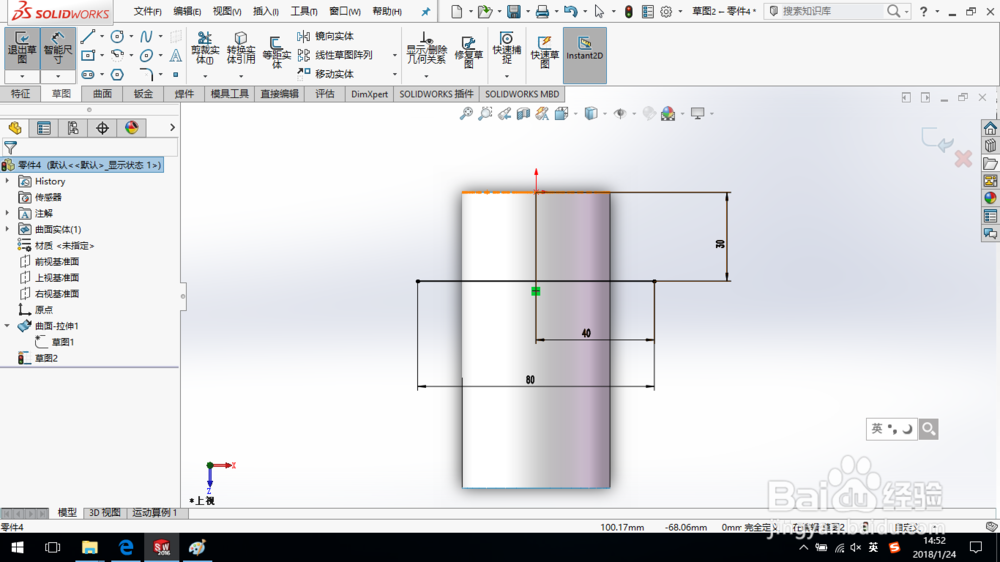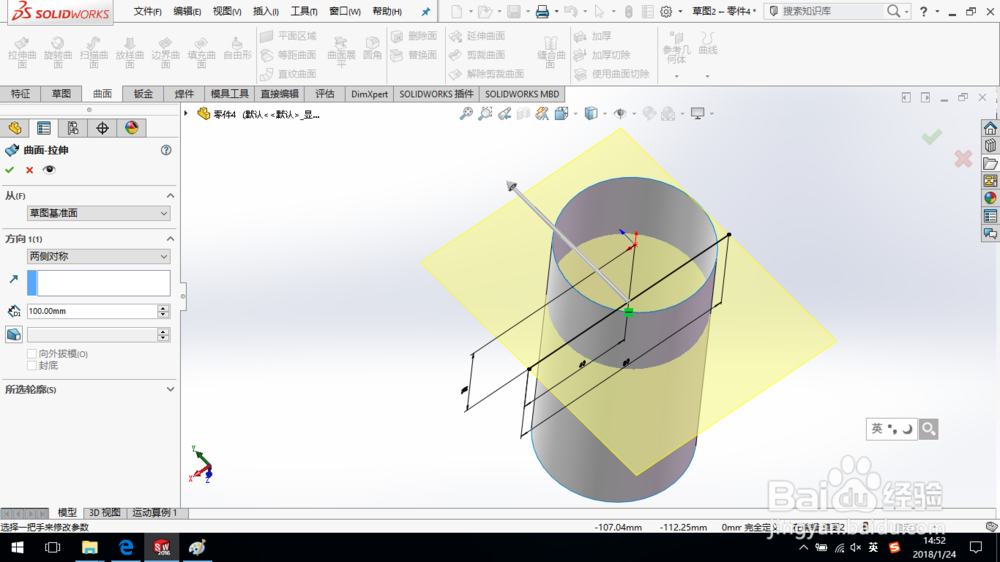SolidWorks如何通过相互剪裁曲面
1、在前视基准面绘制草图,创建拉伸曲面,如图所示。
2、在上视基准面绘制草图,创建曲面-拉伸2,如图所示。
3、单击“曲面—剪裁曲面”命令。
4、剪裁类型选择“相互”,剪裁曲面选择如图所示曲面。
5、选择“移除选择”,依次点选要移除的曲面,如图所示。
6、单击确定,完成曲面的剪裁。
7、单击圆角命令,创建圆角,如图所示。
8、至此,完成通过相互剪裁曲面的操作。保存模型。
声明:本网站引用、摘录或转载内容仅供网站访问者交流或参考,不代表本站立场,如存在版权或非法内容,请联系站长删除,联系邮箱:site.kefu@qq.com。
阅读量:60
阅读量:22
阅读量:68
阅读量:94
阅读量:62